Att förstå spårningsskärmen på Android
Redo att spåra? Gå till fliken Start i appen så kör vi!
Efter att du har startat en aktivitet kan du se tre statistikområden:
- Varaktighet
- Distans
- Aktuellt tempo och medeltempo
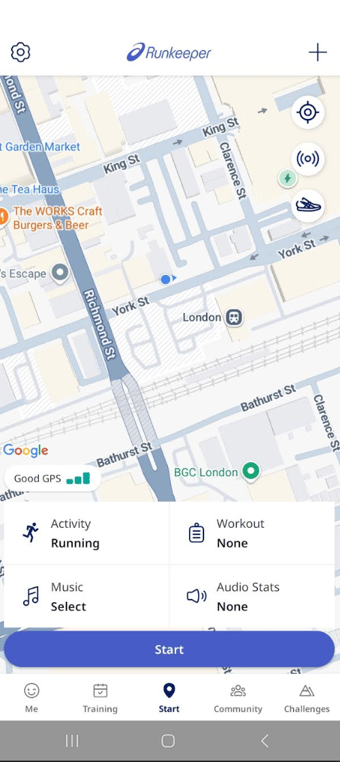
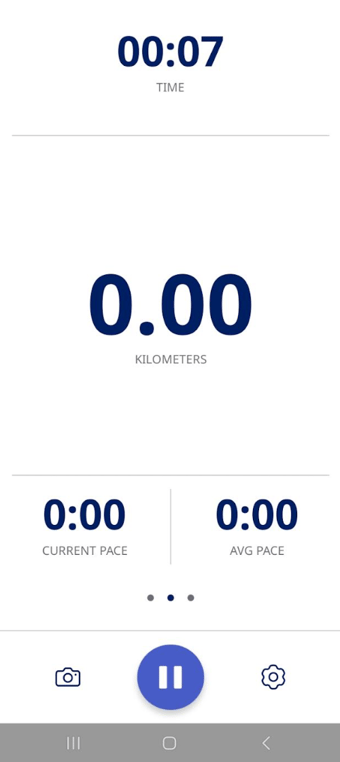
Svep för att se mer statistik:
- Svep åt vänster för att se din splits-skärm.
- Svep åt höger för kartvy av din aktivitet
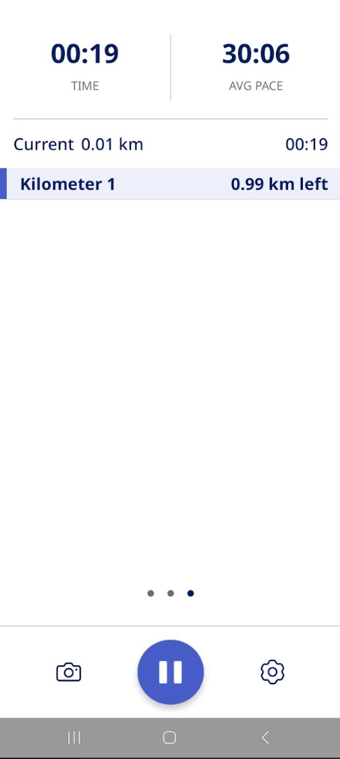
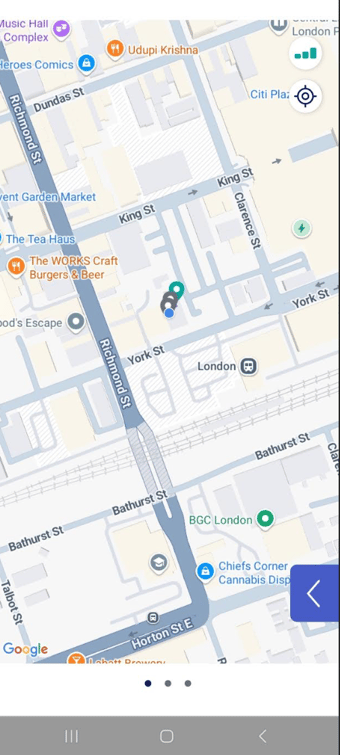
Väljer du knappen Inställningar längst ner i hörnet till vänster så visas panelen med dina aktivitetsalternativ. Härifrån kan du välja att:
- Visa dina kalorier
- Byta till stoppursläge (för spårning inomhus)
- Ändra skärmläget till landskap
- Aktivera visning med satellitkarta
- Göra bakgrunden mörkare i spårningsskärmen med nattläge
- Slå ljudmeddelande av/på via alternativet statistikljud
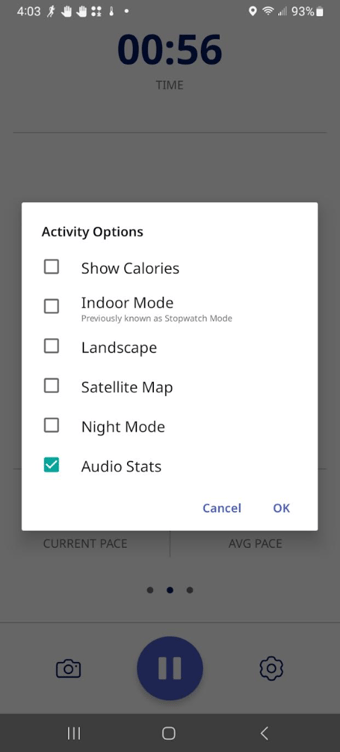
Så pausar eller stoppar du en aktivitet:
Trycker du på knappen för paus så kan du fortsätta eller stoppa din aktivitet.
Väljer du knappen för stopp så kommer du tillbaka till läget för att spara skärmen.
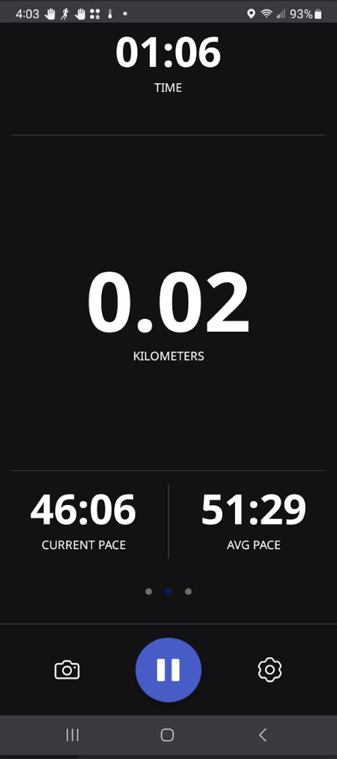
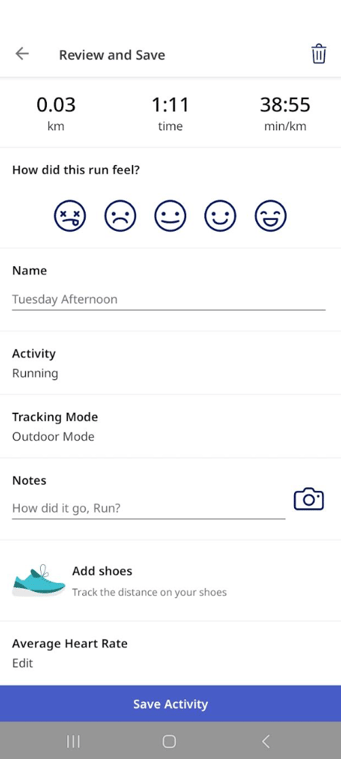
*Några frågor? Ta kontakt med oss på support@runkeeper.com!
